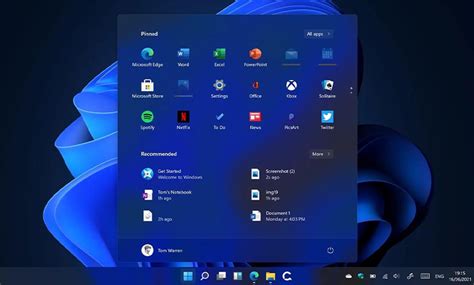
Belirli oyunları PC’nizde tam ekran yerine bir pencerede oynamayı tercih ediyorsanız, en son Windows 11 Insider güncellemesine göz atmak isteyebilirsiniz.
Yapı 22545 ve üzeri Windows Insider Dev güncellemesi – son sürüm için hazır olmayan testlerdeki özelliklere kaydolmanızı sağlar – ‘Pencereli oyunlar için optimizasyonlar’ adlı bir özelliği sergiliyor. Bunu Ayarlar’da etkinleştirmenin gecikmeyi iyileştireceği ve bu iki özelliği destekleyen oyunlar için Otomatik HDR ve Değişken Yenileme Hızlarını (VRR) göstereceği iddia ediliyor.
Özellikle God of War veya Sonic Adventure’ı sergilemek için pahalı bir monitör satın aldıysanız, tam ekran modunda oynamanız gereken bazı oyunlar vardır. Ancak pencereli oyunlar, e-postalar, sosyal medya ve yan yana video izleme arasında çoklu görev yapmayı kolaylaştırır.
Bu konudaki iyileştirmeler, Microsoft’un bu işletim sistemini şimdiye kadarki en iyi hale getirmek için yakında çıkacak olan bu özellik güncellemesinde Windows 11’in tüm yönlerine baktığını kanıtlıyor. Microsoft’un pencereli oyun gibi bir şeye odaklandığını görmek, Windows Vista günlerinde tamamen hayal bile edilemezdi.
22545 ve sonraki bir sürümü çalıştırıyorsanız, bu özelliği açmak için Ayarlar > Sistem > Ekran > Grafikler > Varsayılan Grafik Ayarları’na gidebilirsiniz.
Ancak bunu belirli oyunlar için Ayarlar > Sistem > Ekran > Grafikler’e giderek ve bu özellikten yararlanmak istediğiniz oyunları seçerek de etkinleştirebilirsiniz.
Microsoft tarafından, işletim sisteminin bir kenara bırakılan yönlerine bakmak için başka bir hoş hareket. Bir oyun ve bir web tarayıcısı arasında kolayca geçiş yapmayı veya yan yana bulundurmayı sevdikleri tek monitöre sahip çok sayıda kullanıcı var.
Özellikle bir denetleyici için değil de bir klavye için iyi çalışan oyunlar için, oyun ve açık olan diğer şeyler arasında ileri geri atlamak için Alt+Tab’i kullanarak pencereleri sorunsuz bir şekilde değiştirebilirsiniz.
Ancak bu aynı zamanda Steam, Epic Games ve Microsoft’un kendi Xbox uygulaması gibi bir mağazadan satın alabileceğiniz oyunlar için daha iyi uyumluluk için zemin hazırlıyor gibi görünüyor. Pencereli modda oyun oynamanın daha iyi yollarına sahip olmak, şirket tarafından yalnızca olumlu bir hamle ve bu ekran türünün dikkat çekmesi, Microsoft’un önümüzdeki aylarda ve yıllarda Windows 11 için başka nelere odaklandığını merak etmemize neden oluyor.
Üzerinden WindowsSon